Aperçu d'iOS 4
Découverte en image de l'OS 4 pour iPhone
Au premier abord, iOS4 ne semble différer en rien de iPhone OS 3.x, essentiellement des modifications cosmétiques mineures que seul les geeks remarqueront. Si l'on plonge un peu les mains dans le cambouis, on trouve des petites touches ici ou là, ainsi que LA nouveauté majeure, à savoir la gestion du multitâches et l'app "switcher". Bien entendu, les apps actuelles ne tirent pas partie du système de tâches de fond, donc l'usage en est assez limité, pour le moment, même si la bascule entre apps ouvertes est extrêmement rapide et qu'il est bien pratique de retrouver une app exactement dans le même état que avant d'avoir basculé vers une autre app. Lisez la suite pour plus de détails juteux sur les nouveautés.
Version 4.0 (8A293)
La Gold Master Candidate distribuée aux développeurs présents à la WWDC.

Quelques modifications cosmétiques dans les icônes de certaines apps, dont Calculette, Notes (similaire à celle de l'iPad), Horloge (modification mineure des aiguilles), nom des apps en blanc, gras et avec une légère ombre portée (sans doute pour faciliter la lecture sur les nouveaux fonds d'écran).
Les dossiers
Extrêmement pratiques à utiliser, très simples à créer, renommer ou supprimer. Lors de la création d'un dossier, iOS4 nomme automatiquement le nouveau dossier avec le nom de la catégorie des deux premières apps servant à créer le dossier, puis passe en mode édition du nom.
Multitâches et Switcher
Un double clic sur le bouton "home" ouvre le switcher, qui affiche les applications "actives" dans l'ordre d'utilisation, ce qui fait que l'app la plus récemment utilisée est toujours à gauche, ce qui évite de devoir scroller comme un âne quand on veut basculer entre deux apps. Un scroll vers la gauche de l'app active affiche les contrôles audio (de l'iPod, de Pandora ou de toute autre app active utilisant les ressources audio) et un bouton permettant de verrouiller le basculement d'écran (comme sur l'iPad). En cas de verrouillage, une icône le rappelle dans la barre d'état de l'iPhone.Le app switcher est pratique, mais rapidement il se remplit d'une quantité considérable d'apps, dans la mesure où chaque app lancée y reste tant que l'on ne la quitte pas à la main (pression prolongée sur son icône, puis appuyer sur la x) ou que le système ne la quitte pas pour libérer des ressources. Il serait plus pratique que le système ne garde dans le switcher que les apps qui utilisent une tâche de fond, car actuellement, il est rapidement plus facile d'aller chercher une app dans le SpringBoard (les écrans d'icônes) que de scroller 4-5 écrans du switcher.
Réglages: fond d'écran
Très similaire à ce qui se fait sur iPad, l'écran affiche les deux fonds actuellement actifs (un pour l'écran de verrouillage, un pour les écrans d'accueil). On choisit ensuite un fond d'écran comme dans iPhone OS 3, puis on indique pour quel écran on veut l'utiliser.
Réglages: Localisation
L'écran de réglages affiche maintenant la liste des applications qui ont demandé votre localisation durant les dernières 24h et permet de retirer cette autorisation app par app. À noter que, lorsque une app utilise le service de localisation, une icône l'indique dans la barre d'état.
Réglages: Moteur de recherche
Bing, le moteur si mal nommé de Microsoft ("Boom" était sans doute © Steve Jobs) fait son arrivée aux côtés de Google (qui reste le moteur par défaut) et Yahoo!
Réglages: Mail
Ici, pas mal de nouveautés : possibilité d'activer l'organisation des courriels par sujet (ou file de discussion comme cela s'appelle dans Mail sur OSX), possibilité de synchroniser les notes (enfin!) sans fil, via des comptes IMAP (MobileMe ou autre, voir plus bas). En parlant de MobileMe, l'écran de réglages du compte s'enrichit d'icônes pour chaque section.
iPod
Léger changement pour une des applications stars de l'iPhone: la présentation des albums se fait désormais à la iTunes Store.
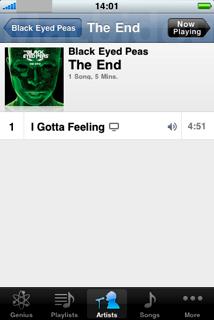
- Page précédente
- Page suivante